Nếu bạn là một người dùng lâu năm của macOS và vừa chuyển sang sử dụng Windows, chắc hẳn bạn sẽ cảm thấy “nhớ” một vài tính năng tiện lợi và độc đáo mà hệ điều hành của Apple mang lại, như tìm kiếm Spotlight thần tốc, chế độ xem trước file Quick Look tiện lợi, hay khả năng chia sẻ file AirDrop tức thì. Mặc dù Windows đã có những cải tiến đáng kể, một số tính năng mặc định vẫn chưa thể sánh bằng.
Tuy nhiên, đừng lo lắng! Với vai trò là một chuyên gia công nghệ tại thuthuatmienphi.net, chúng tôi sẽ hướng dẫn bạn cách mang những tính năng macOS trên Windows PC của mình, giúp nâng tầm trải nghiệm sử dụng lên một tầm cao mới thông qua các ứng dụng và tiện ích mạnh mẽ.
1. Tìm Kiếm Nhanh Như Spotlight Với PowerToys Run
Spotlight trên macOS là một công cụ tìm kiếm mạnh mẽ, không chỉ giúp bạn tìm file, mở cài đặt mà còn thực hiện các phép tính nhanh chóng. Công cụ tìm kiếm mặc định của Windows dù tiện lợi nhưng vẫn chưa đạt đến mức độ linh hoạt đó. May mắn thay, bạn có thể tái tạo trải nghiệm tìm kiếm tương tự Spotlight bằng PowerToys Run – một phần của bộ tiện ích PowerToys của Microsoft.
Để thiết lập, trước tiên bạn cần tải và cài đặt Microsoft PowerToys từ Microsoft Store. Sau khi cài đặt, khởi chạy ứng dụng và truy cập tab Dashboard. Tại đây, tìm và bật tùy chọn PowerToys Run.
Nhấp vào PowerToys Run để mở cài đặt nâng cao. Bạn có thể tùy chỉnh phím tắt kích hoạt (mặc định là Alt + Spacebar), cũng như bật/tắt các khả năng bổ sung như thực hiện phép tính, duyệt thư mục, mở Terminal Windows và nhiều hơn nữa.
Nhấn tổ hợp phím Alt + Spacebar để khởi chạy Run. Giờ đây, bạn có thể tìm kiếm ứng dụng, thư mục và file một cách nhanh chóng. Công cụ này cũng cung cấp các tùy chọn bổ sung như khởi chạy ứng dụng với quyền quản trị (Run as administrator), dưới một người dùng khác, hoặc mở vị trí file.
Giống như Spotlight, bạn có thể sử dụng PowerToys Run để thực hiện các phép tính đơn giản, thực thi lệnh hệ thống hoặc tìm kiếm cài đặt Windows. Bạn cũng có thể tinh chỉnh kết quả tìm kiếm bằng các định danh hoặc từ khóa. Ví dụ, nhập >audio để chỉ hiển thị các cài đặt âm thanh, hoặc nhập > để chuyển đổi giữa các cửa sổ ứng dụng đang mở ngay từ thanh tìm kiếm.
Tải xuống: PowerToys (Miễn phí)
2. Xem Trước Nội Dung File Nhanh Chóng Với PowerToys Peek
macOS có một tính năng “Quick Look” tuyệt vời cho phép người dùng xem trước nội dung file như PDF, hình ảnh, âm thanh hoặc video mà không cần mở chúng bằng ứng dụng liên quan. Windows Explorer cũng có một bảng xem trước, nhưng hỗ trợ định dạng còn hạn chế.
Trong khi bạn có thể sử dụng các ứng dụng của bên thứ ba như Quick Look dành cho Windows, thì PowerToys Peek là một lựa chọn thay thế tốt hơn. Nó cho phép bạn xem trước file nhanh chóng trong File Explorer và hỗ trợ hầu hết các định dạng file, bao gồm hình ảnh, video và tài liệu văn bản. Bạn thậm chí có thể sao chép văn bản trực tiếp từ cửa sổ xem trước.
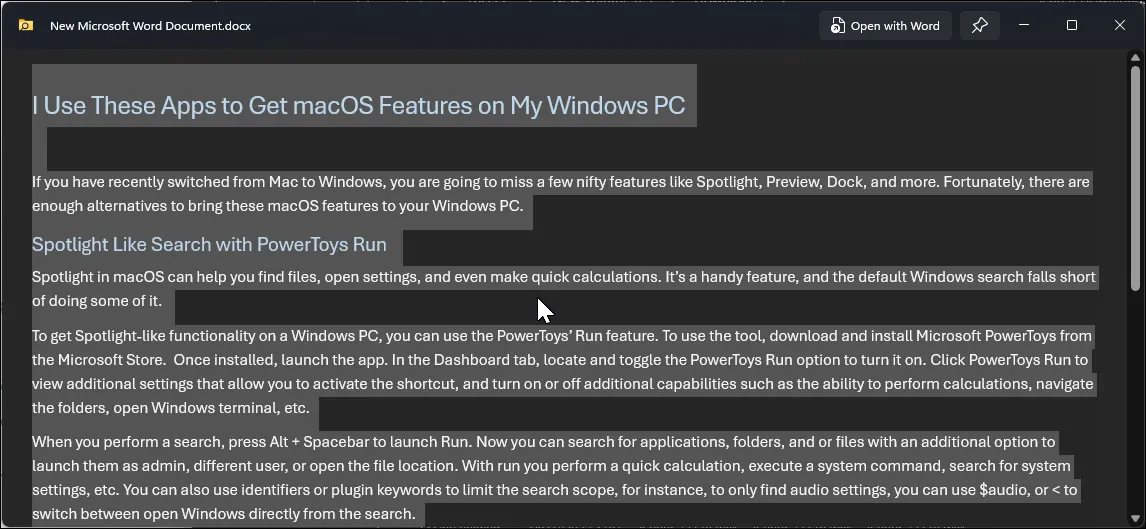 PowerToys Peek hiển thị cửa sổ xem trước tài liệu văn bản trên Windows 11
PowerToys Peek hiển thị cửa sổ xem trước tài liệu văn bản trên Windows 11
Để sử dụng Peek, khởi chạy PowerToys, mở tab Peek ở ngăn bên trái, sau đó bật công tắc Enable Peek.
Bây giờ, bạn có thể chọn bất kỳ mục nào trong File Explorer và nhấn Ctrl + Spacebar để mở chế độ xem trước nhanh. Bạn cũng có thể sử dụng các phím mũi tên phải hoặc trái để duyệt qua các file khác trong cùng thư mục.
Tải xuống: PowerToys (Miễn phí)
3. Chia Sẻ File Tức Thì Như AirDrop Với Snapdrop
AirDrop của Apple cho phép bạn chuyển file giữa các thiết bị Apple ngay lập tức. Mặc dù Windows với ứng dụng Phone Link cũng hỗ trợ chia sẻ file nhanh chóng, nhưng bạn cần thiết lập từng thiết bị trước khi bắt đầu chia sẻ.
Snapdrop giúp đơn giản hóa quá trình này. Đây là một ứng dụng web cho phép bạn chia sẻ file không dây giữa các thiết bị trên cùng một mạng. Hơn nữa, bạn thậm chí có thể gửi tin nhắn văn bản nhanh đến các thiết bị được kết nối với mạng cục bộ.
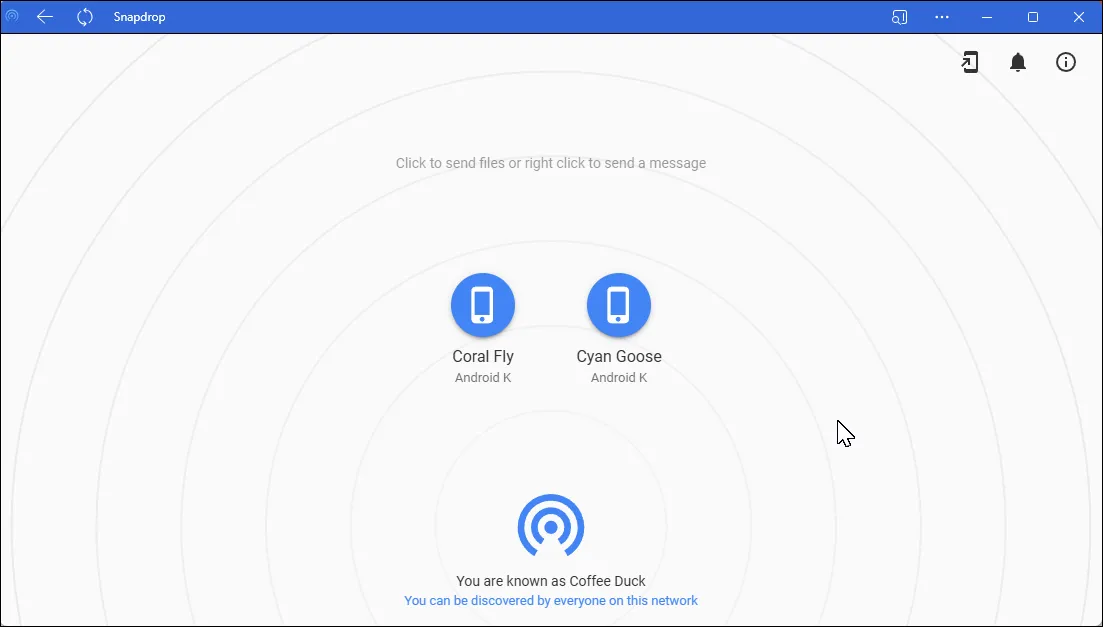 Giao diện web của Snapdrop hiển thị các thiết bị đã phát hiện trong mạng nội bộ
Giao diện web của Snapdrop hiển thị các thiết bị đã phát hiện trong mạng nội bộ
Để chia sẻ file từ máy tính của bạn sang một thiết bị khác, hãy đảm bảo cả hai thiết bị đều đang kết nối cùng một mạng Wi-Fi. Sau đó, truy cập Snapdrop.net trên PC và cả trên máy tính bảng hoặc điện thoại thông minh của bạn để đảm bảo cả hai đều có thể được phát hiện.
Tiếp theo, nhấp vào tên thiết bị thứ hai của bạn, chọn các file bạn muốn gửi và nhấp Open. Trên thiết bị thứ hai của bạn, chạm Save để tải file xuống.
Bạn có thể cài đặt Snapdrop như một ứng dụng web (PWA) và ghim nó vào thanh tác vụ để dễ dàng truy cập hơn. Để làm điều này, nhấp vào biểu tượng Install Snapdrop (biểu tượng điện thoại di động) ở góc trên bên trái, chọn Install và đợi quá trình cài đặt hoàn tất. Giờ đây, bạn có thể mở Snapdrop từ tìm kiếm Windows như một ứng dụng độc lập.
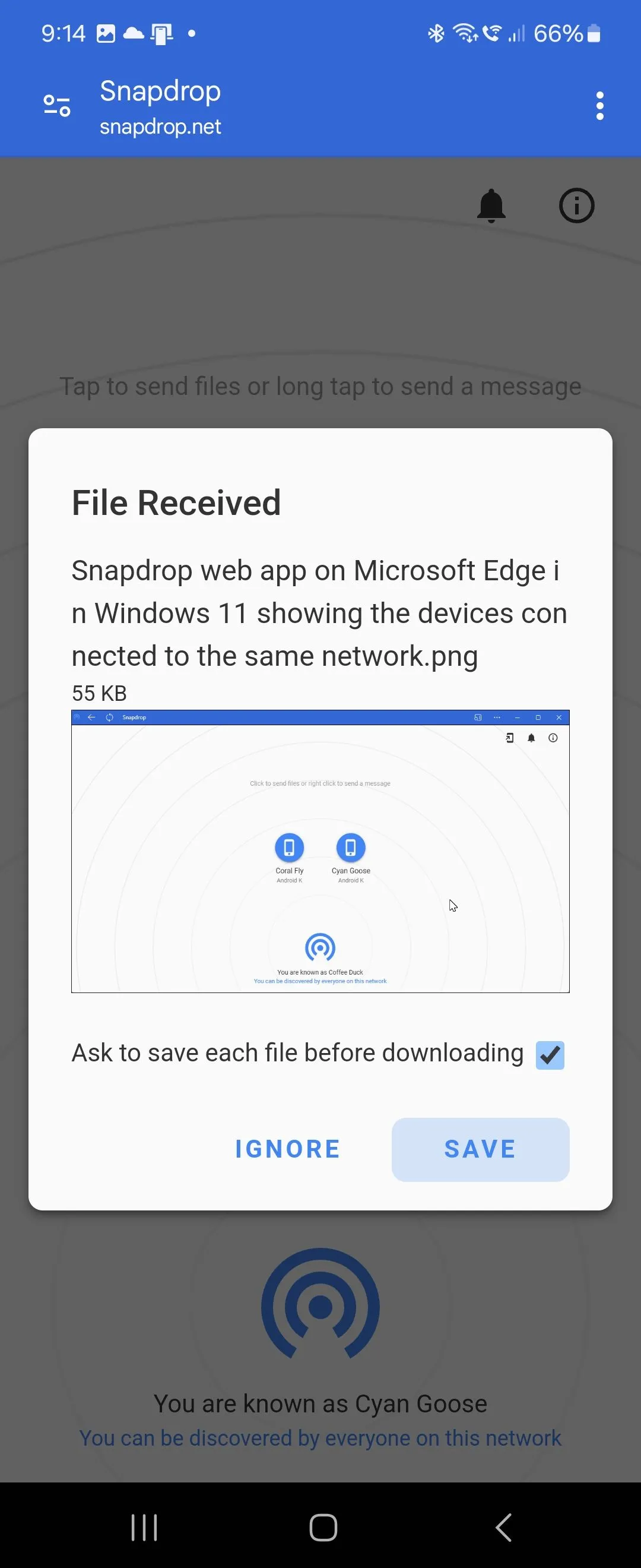 Thông báo "File Received" từ ứng dụng web Snapdrop trên điện thoại Android
Thông báo "File Received" từ ứng dụng web Snapdrop trên điện thoại Android
Mặc dù Snapdrop hoạt động tốt để chia sẻ file đa thiết bị, nó yêu cầu kết nối internet để hoạt động. Đối với những ai muốn một ứng dụng gốc, bạn có thể sử dụng LocalSend để chuyển file giữa các thiết bị mà không cần kết nối internet.
4. Gửi Tin Nhắn và Thực Hiện Cuộc Gọi Từ PC Bằng Phone Link
Bạn có thể nhắn tin và gọi điện từ máy Mac một cách dễ dàng. Windows cung cấp các chức năng tương tự với ứng dụng Phone Link, cho phép bạn quản lý thông báo, gửi và nhận tin nhắn văn bản với các gợi ý trả lời bằng AI, và thậm chí thực hiện cuộc gọi.
Để bắt đầu, bạn cần thiết lập Phone Link trên máy tính Windows và điện thoại thông minh của mình. Đây là một quy trình nhanh chóng, bạn chỉ cần làm theo hướng dẫn trong bài viết đã liên kết để hoàn tất thiết lập.
Phone Link được cài đặt sẵn trên máy tính Windows của bạn, nhưng bạn sẽ cần tải xuống ứng dụng “Link to Windows” từ Play Store trên Android và App Store trên iOS.
Sau khi thiết lập hoàn tất, khởi chạy Phone Link và mở tab Calls. Sau đó nhấp vào Get Started. Một cửa sổ bật lên sẽ xuất hiện trên điện thoại thông minh của bạn. Chọn Allow để cấp quyền gọi điện.
Vậy là xong! Giờ đây bạn có thể thực hiện cuộc gọi và trả lời tin nhắn văn bản một cách liền mạch từ PC Windows của mình.
Tải xuống: Link to Windows Android | iOS
5. Tối Ưu Phím Tắt Chụp Màn Hình Giống macOS Với ShareX
Bạn có thể sử dụng Snipping Tool trong Windows để quay màn hình và chụp ảnh màn hình. Tuy nhiên, nó thiếu các phím tắt bàn phím bổ sung mà macOS cung cấp cho công cụ chụp màn hình của mình.
Ví dụ, trên Mac, bạn có thể sử dụng Shift + Command + 3 để chụp toàn màn hình, Shift + Command + 4 để chụp một phần màn hình, hoặc Shift + Command + 4 + Spacebar để chụp một cửa sổ hoặc menu cụ thể.
ShareX là một công cụ chụp màn hình mã nguồn mở, giàu tính năng, cho phép bạn có được chức năng chụp màn hình giống Mac trên Windows. Điểm nổi bật của ShareX là cho phép bạn gán các phím tắt tùy chỉnh để chụp các vùng, toàn bộ màn hình, cửa sổ đang hoạt động và nhiều hơn nữa.
Để tạo một phím tắt tùy chỉnh, khởi chạy ShareX và nhấp vào Hotkey settings (Cài đặt phím nóng) ở ngăn bên trái. Chọn Add (Thêm) và chọn chức năng bạn muốn gán (chẳng hạn như chụp một vùng, toàn màn hình hoặc cửa sổ đang hoạt động). Đặt phím tắt bằng cách nhấn các phím bạn muốn sử dụng.
Bạn cũng có thể chỉnh sửa, xóa hoặc sao chép các phím tắt hiện có để tùy chỉnh quy trình làm việc của mình cho các ứng dụng khác nhau.
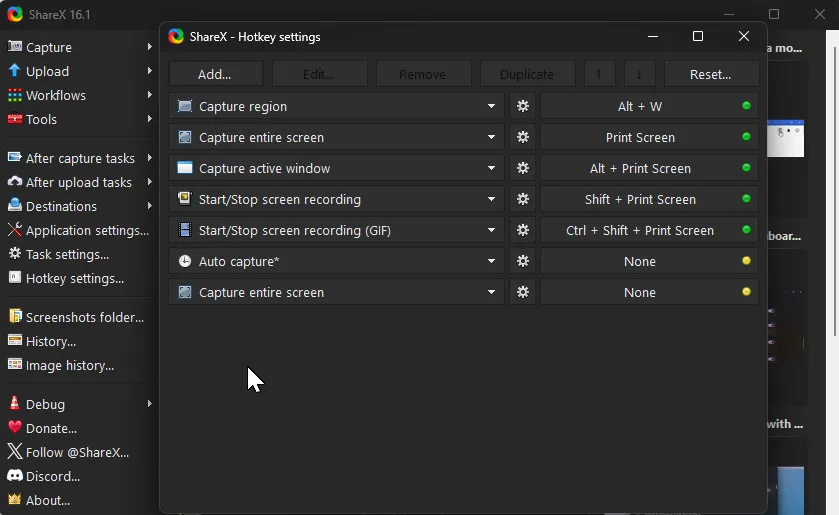 Màn hình cài đặt phím nóng của ShareX trên Windows 11
Màn hình cài đặt phím nóng của ShareX trên Windows 11
Tải xuống: ShareX (Miễn phí)
6. WinDynamicDesktop Mang Hình Nền Động macOS Lên Windows
macOS có một số hình nền thú vị thay đổi tùy theo thời gian trong ngày. Mặc dù Windows Spotlight có thể tự động thay đổi hình nền và màn hình khóa mỗi ngày, nhưng nó thiếu sự chuyển đổi liền mạch trong suốt cả ngày mà Mac mang lại.
WinDynamicDesktop là một ứng dụng của bên thứ ba mang tính năng Dynamic Desktop (Hình nền động) này lên Windows. Nó sử dụng vị trí của bạn để xác định thời gian và thay đổi hình nền máy tính của bạn cho phù hợp.
Bạn có thể chọn một chủ đề từ bộ sưu tập hình nền động hiện có được nhập từ các phiên bản macOS khác nhau, bao gồm Mojave, Catalina, Big Sur, Monterey, Ventura và Sonoma.
Sau khi chọn một chủ đề, nhấp vào Download để lưu các file vào ổ đĩa cục bộ của bạn. Sau đó nhấp Apply để đặt nó làm hình nền máy tính của bạn. Ngoài ra, bạn có thể tìm thêm các chủ đề trực tuyến hoặc nhập một chủ đề tùy chỉnh từ file.
 Ứng dụng WinDynamicDesktop với chủ đề "Peak" được chọn
Ứng dụng WinDynamicDesktop với chủ đề "Peak" được chọn
Tải xuống: WinDynamicDesktop
Kết luận, macOS sở hữu nhiều tính năng tiện lợi giúp nâng cao trải nghiệm điện toán. Trong khi chúng ta hy vọng các tính năng chất lượng cao này từ macOS sẽ được tích hợp chính thức vào hệ điều hành Windows, thì các ứng dụng của bên thứ ba và bộ tiện ích PowerToys của Microsoft đã và đang giúp mang một số tính năng Mac trên PC của bạn ngay lập tức. Hãy thử ngay các ứng dụng này để biến Windows PC của bạn trở nên mạnh mẽ và tiện lợi hơn bao giờ hết!


